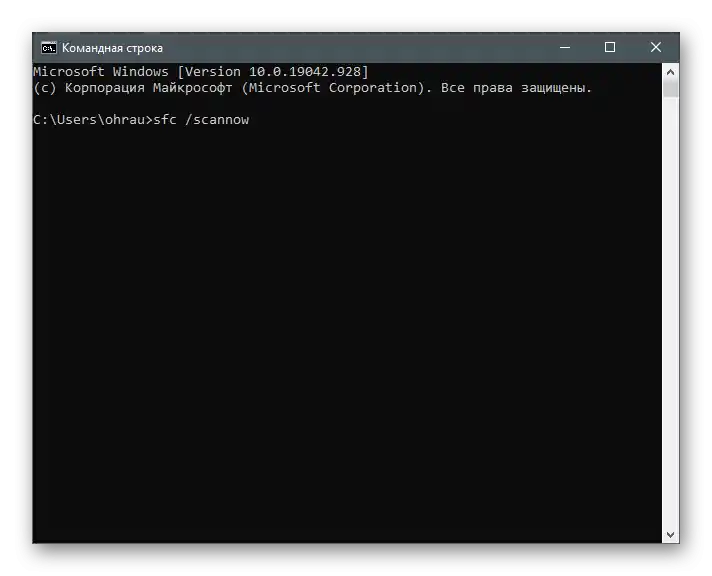Sadržaj:
- Razlozi pojave greške sa kodom 0x80131500 u Microsoft Store-u
- Metod 1: Provera podešavanja vremena i datuma
- Metod 2: Korišćenje alata za rešavanje problema
- Metod 3: Resetovanje keša prodavnice
- Metod 4: Isključivanje brzog pokretanja Windows-a
- Metod 5: Resetovanje mrežnih podešavanja
- Metod 6: Isključivanje proxy servera
- Metod 7: Ručno podešavanje DNS-a
- Metod 8: Uključivanje TLS 1.2
- Metod 9: Kreiranje novog korisničkog naloga
- Metod 10: Ponovna registracija Microsoft Store-a
- Metod 11: Provera integriteta sistemskih fajlova
- Pitanja i odgovori: 2
Razlozi pojave greške sa kodom 0x80131500 u Microsoft Store-u
Da bismo razumeli prisustvo velikog broja metoda za ispravku greške u članku, potrebno je razjasniti razloge njenog nastanka. Postoje četiri razloga:
- kvarovi u radu Microsoft Store-a;
- nepravilna podešavanja datuma i vremena;
- problemi sa internet konekcijom;
- greške DNS servera.
Pojava barem jednog od ovih kvarova može dovesti do prikazivanja obaveštenja sa kodom 0x80131500 prilikom pokretanja ili korišćenja Microsoft Store-a. Metodi u nastavku nisu podeljeni po grupama koje se odnose na razloge, već su predstavljeni hronološki: od najjednostavnijih i najučinkovitijih do specifičnih. Stoga, treba početi od prvog, prelazeći na sledeće ako greška nije ispravljena.
Metod 1: Provera podešavanja vremena i datuma
Pogrešna ili neispravna podešavanja vremena i datuma često dovode do problema u radu određenih programa, jer oni ne mogu da sinhronizuju podatke putem interneta. To se odnosi i na Microsoft Store, pa preporučujemo da otvorite i proverite trenutne parametre.Ako se vreme pokaže netačnim, promenite ga u skladu sa uputstvima iz našeg posebnog članka.
Detaljnije: Promena vremena u operativnom sistemu Windows 10
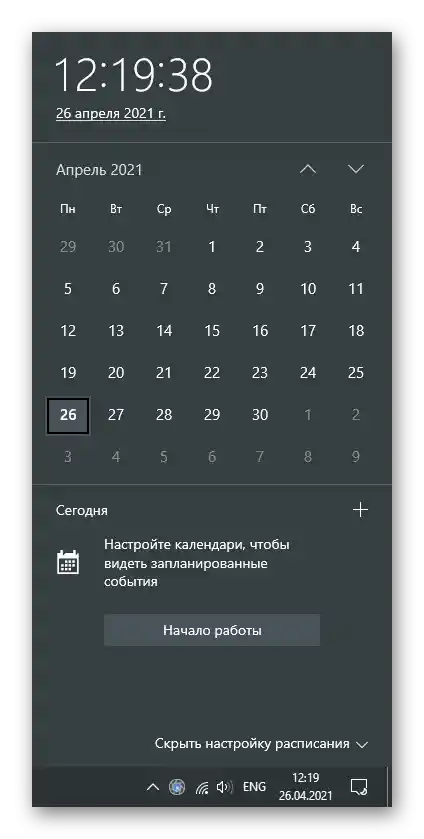
U slučaju stalnog resetovanja vremena na određenu vrednost, potrebno je proveriti nekoliko uzroka pojave ovakve greške. Često je kriva prazna baterija na matičnoj ploči, ali ponekad se datum resetuje zbog delovanja aktivatora operativnog sistema ili izabranog vremenskog zona.
Takođe pročitajte: Rešavanje problema sa resetovanjem vremena na računaru
Metod 2: Korišćenje alata za rešavanje problema
Ugrađeni alat za proveru problema u operativnom sistemu pogodan je za skeniranje problema u različitim oblastima, uključujući i rad aplikacija iz prodavnice. Analiza se vrši automatski, tako da je metoda izuzetno jednostavna za implementaciju i ne traje dugo.
- Otvorite "Start" i idite na "Podešavanja".
- U listi blokova izaberite poslednji — "Ažuriranje i bezbednost".
- Kroz panel s leve strane idite na odeljak "Rešavanje problema".
- Kliknite na stavku "Dodatni alati za rešavanje problema".
- Među listom dostupnih opcija za rešavanje problema pronađite "Aplikacije iz Windows prodavnice".
- Nakon klika na pločicu, pojaviće se dugme "Pokreni alat za rešavanje problema", koje treba koristiti.
- Sačekajte da se završi pretraga problema, prateći aktivnost alata u prozoru koji se pojavljuje na ekranu.
- Upoznajte se sa preporukama i ponovite ih, nakon čega pokrenite Microsoft Store i izvršite standardne radnje za proveru funkcionalnosti prodavnice.
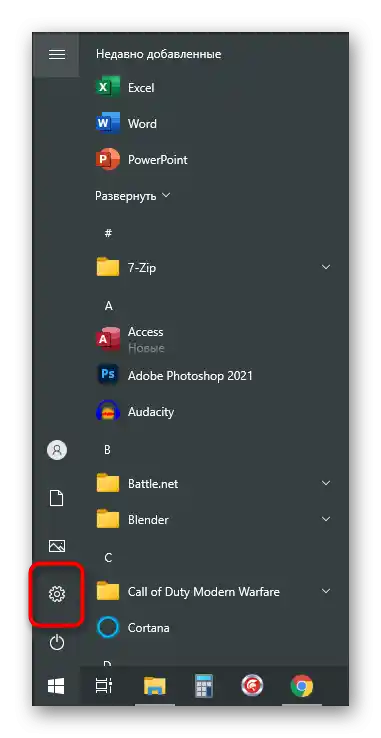
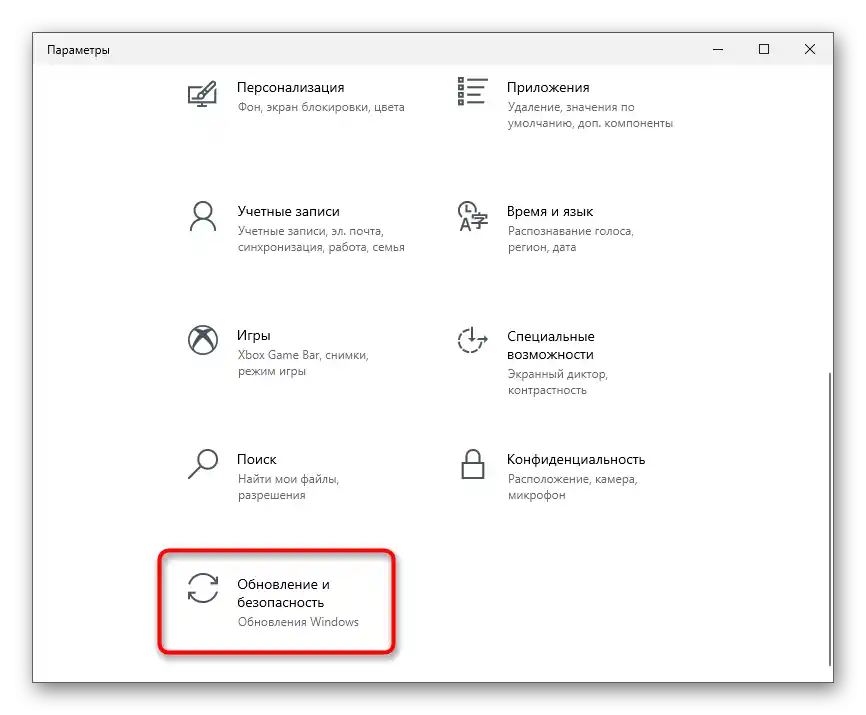
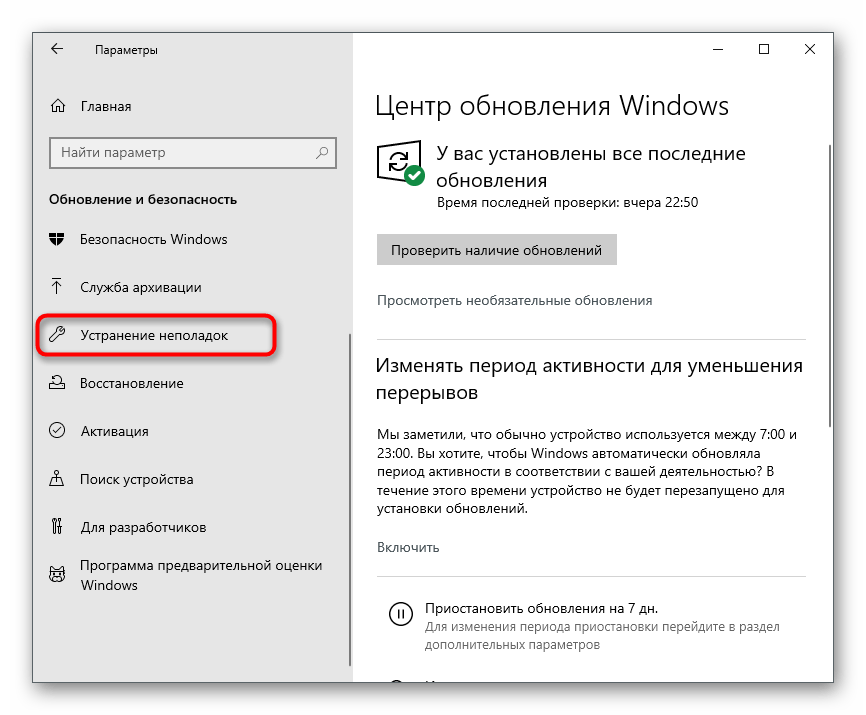
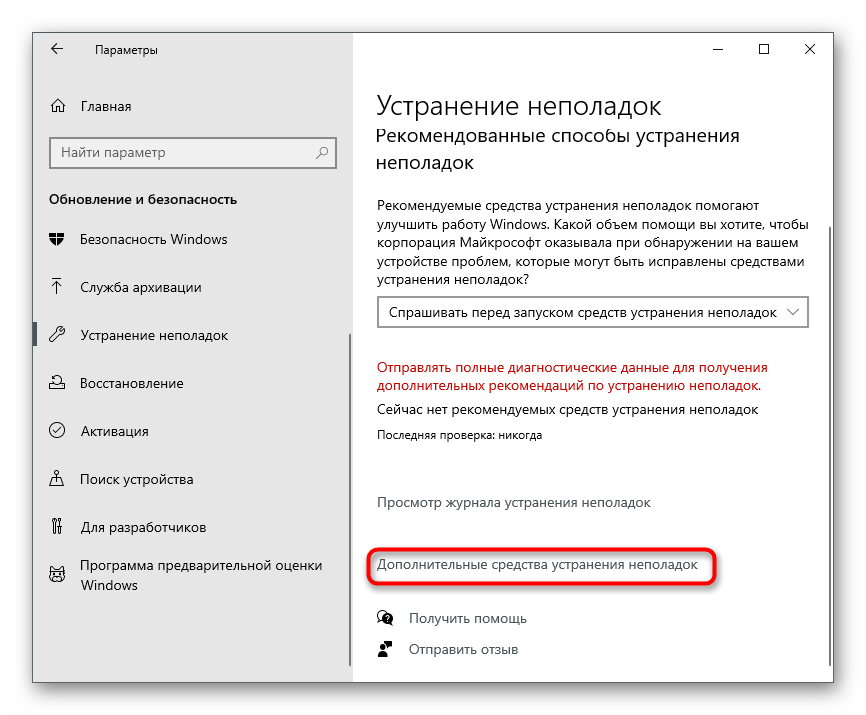
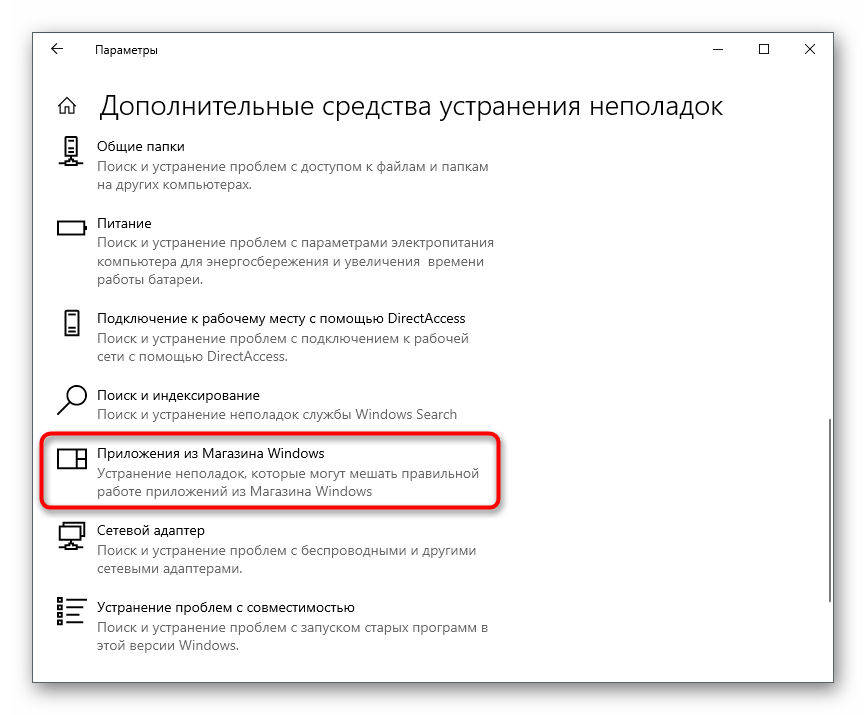
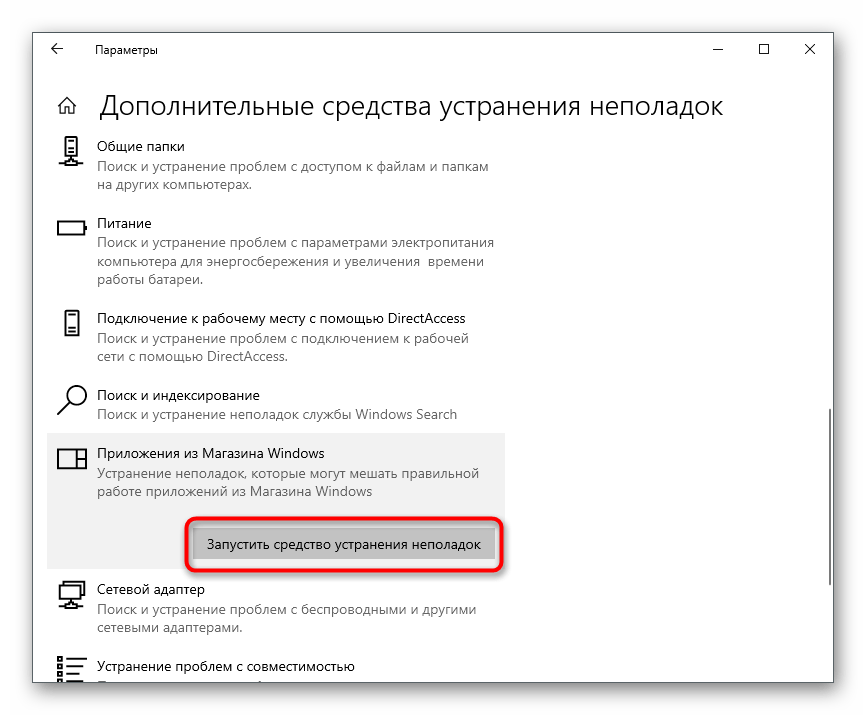
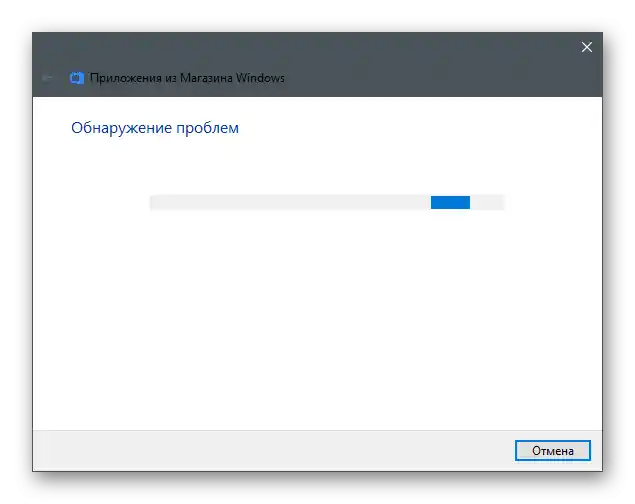
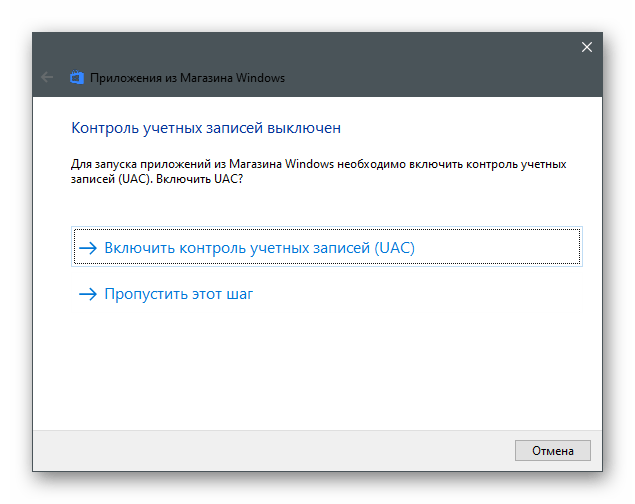
Metod 3: Resetovanje keša prodavnice
Unutrašnje greške aplikacije su jedan od najčešćih uzroka pojave greške sa kodom 0x80131500. Većina njih se rešava resetovanjem keša, kada se brišu privremeni fajlovi i drugi otpad koji dovodi do raznih kvarova.U Windows postoji ugrađeni alat koji automatski izvršava resetovanje, tako da ga je potrebno samo pokrenuti.
- Za to otvorite alatku "Pokreni", držeći kombinaciju tastera Win + R, unesite u polje
wsreset.exei pritisnite Enter da primenite komandu. - Pojaviće se prozor "Komandne linije", koji ne treba zatvarati, jer je to pokrenut proces resetovanja keša.
- Nakon nekog vremena pojaviće se prozor prodavnice, što znači da je operacija uspešno završena.
- Ako se pored toga s desne strane pojavio ikonica sa dostupnim ažuriranjima, preuzmite novu verziju Microsoft Store-a i nastavite sa uobičajenim korišćenjem.
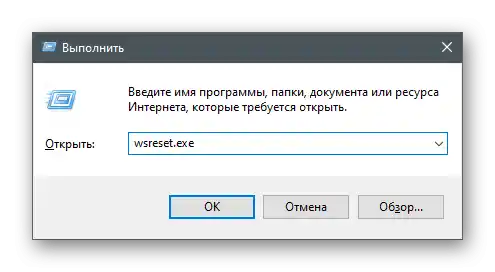
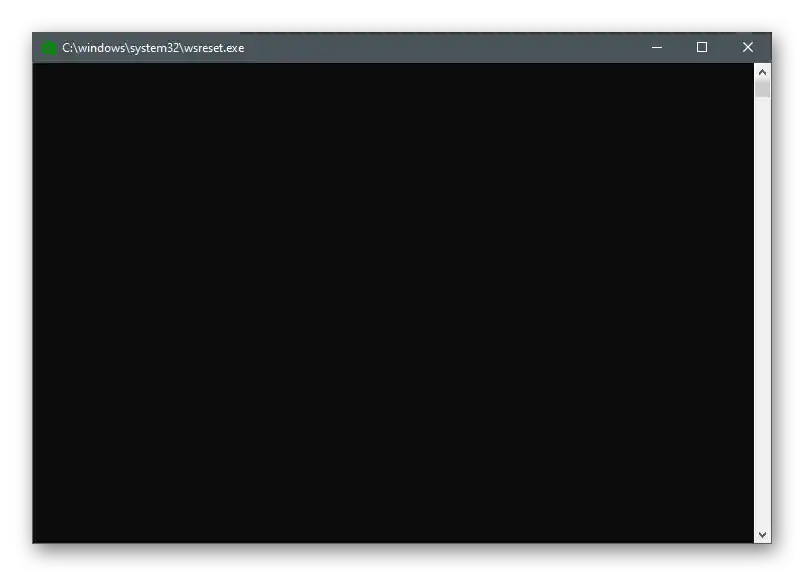
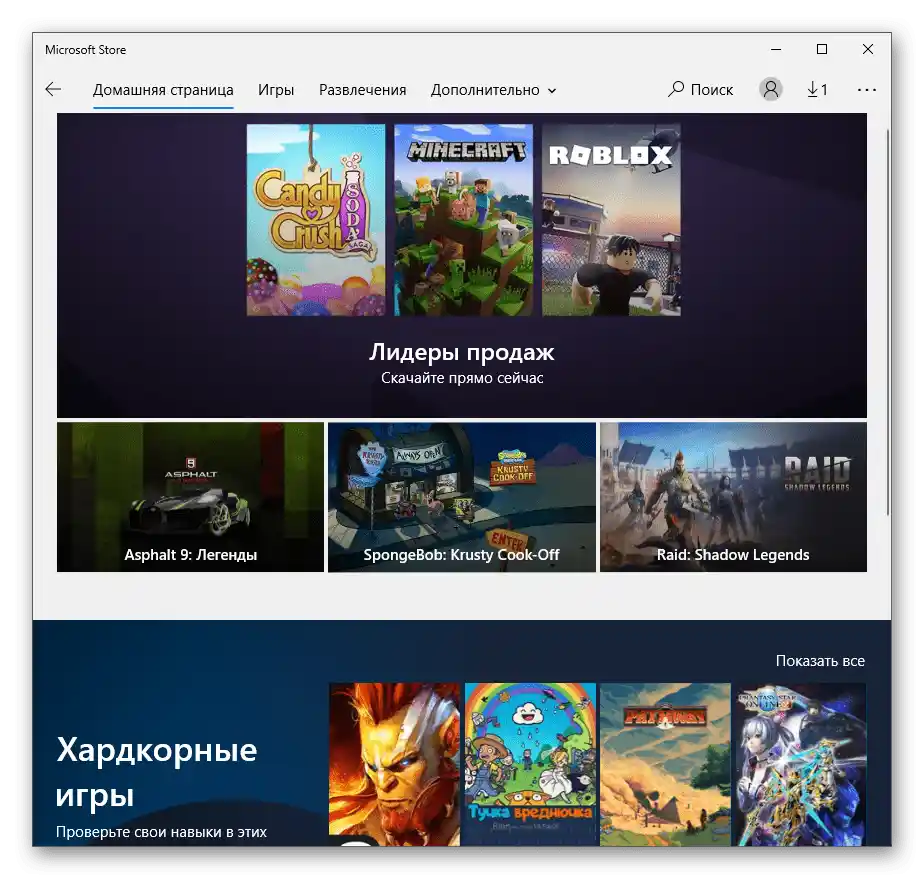
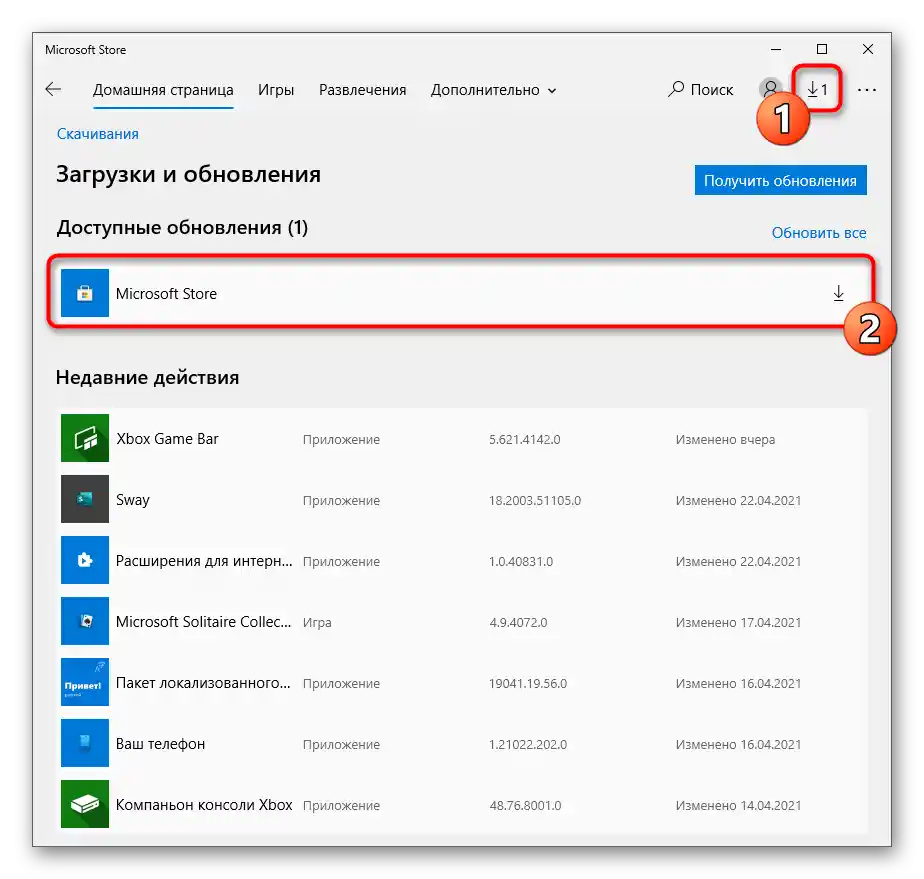
Metod 4: Isključivanje brzog pokretanja Windows-a
Privremeno isključivanje brzog pokretanja Windows-a resetuje RAM, što automatski oslobađa korisnika od svih mogućih grešaka povezanih sa bagovima ili nepravilnim radom određenih komponenti OS-a. Ovo može pomoći i kod razmatrane greške, pa preporučujemo da izvršite sledeće korake.
- U aplikaciji "Podešavanja" izaberite pločicu "Sistem".
- Pređite na odeljak "Napajanje i spavanje".
- U okviru "Povezani parametri" kliknite na natpis "Dodatni parametri napajanja".
- Kada se pojavi prozor, pređite na "Akcije dugmadi napajanja".
- Aktivirajte režim "Promena parametara koji su trenutno nedostupni".
- Uklonite kvačicu sa stavke "Omogući brzo pokretanje" i primenite promene.
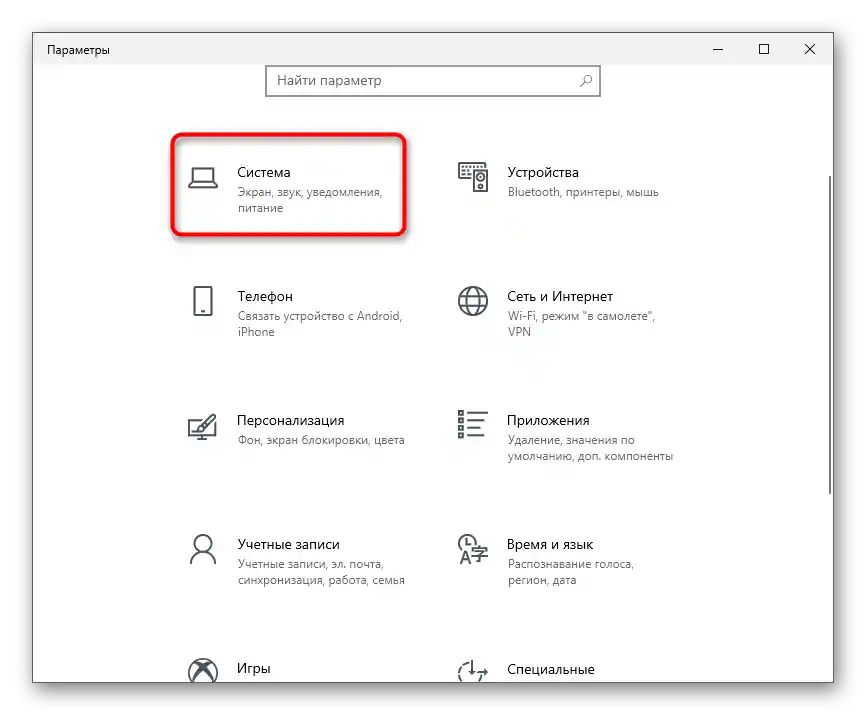
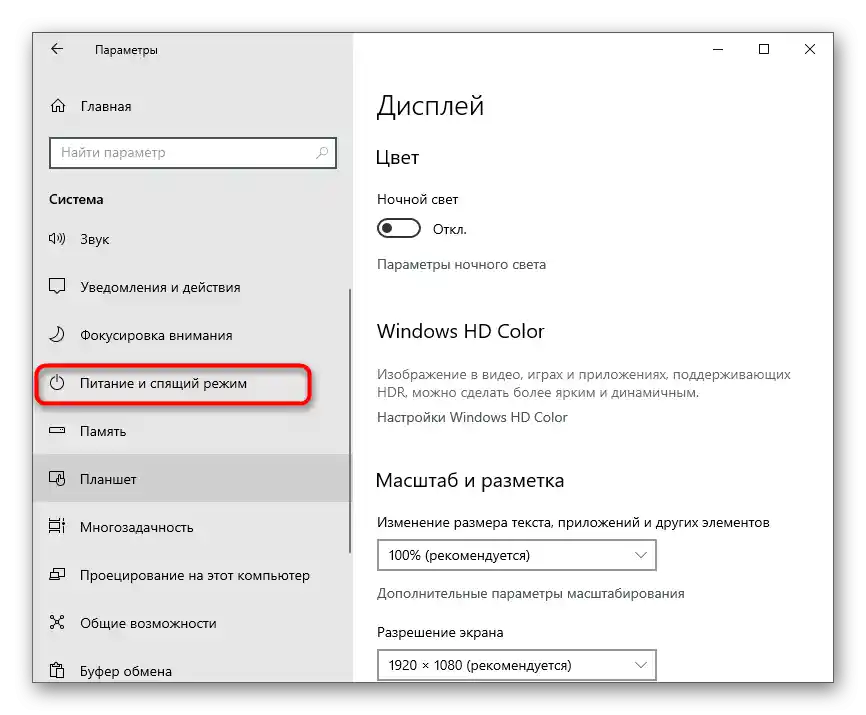
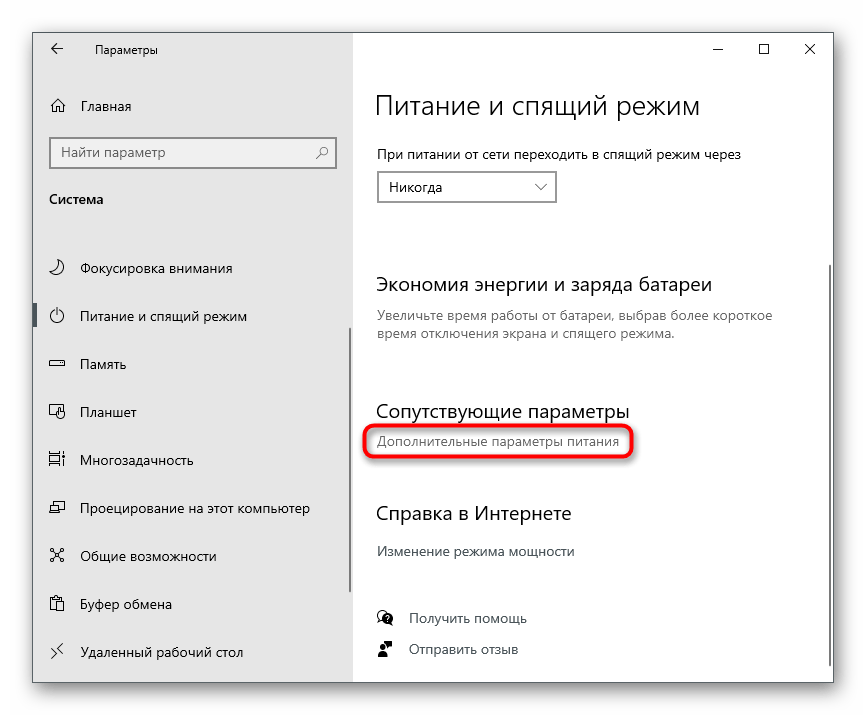
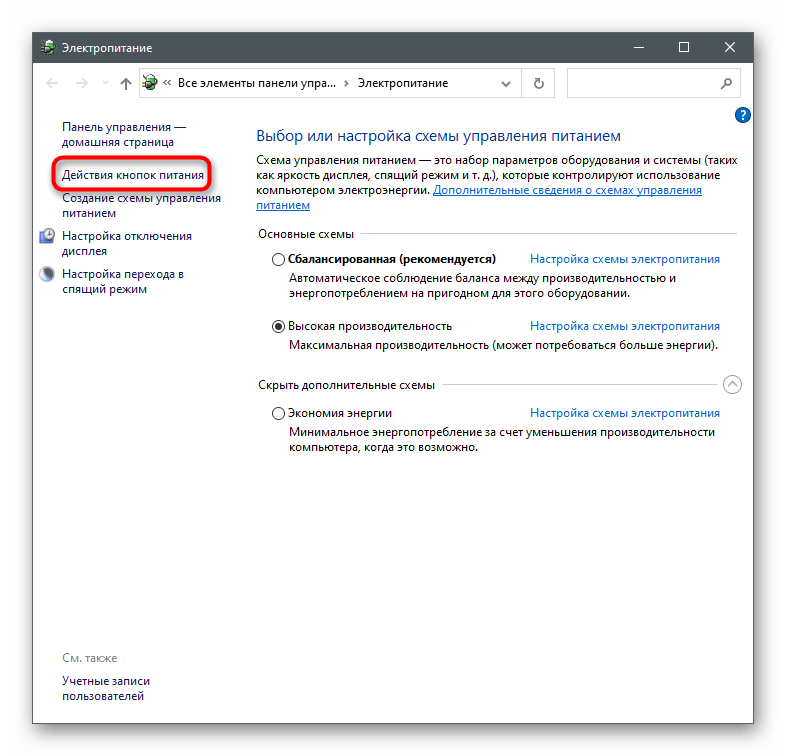
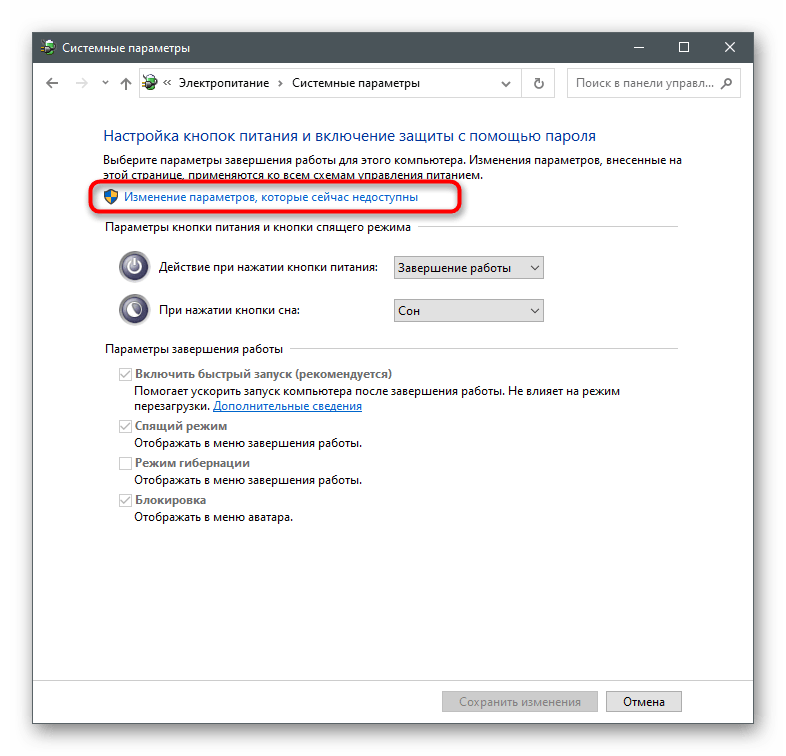
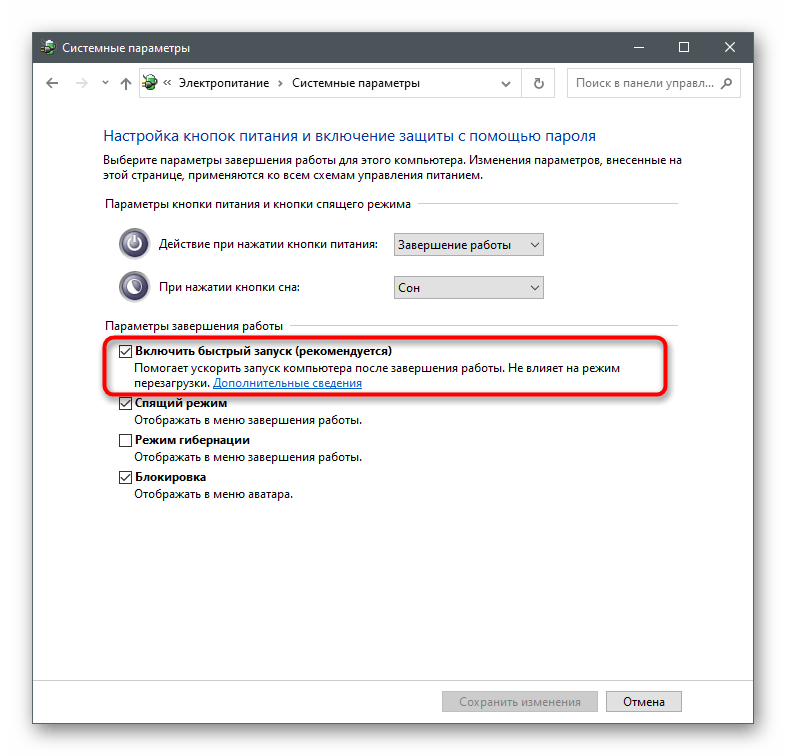
Obavezno restartujte računar kako bi došlo do resetovanja keša i privremenih datoteka. U novoj sesiji Windows-a pokrenite Microsoft Store i proverite da li je problem rešen.
Metod 5: Resetovanje mrežnih parametara
Problemi sa mrežnom konekcijom mogu se pojaviti ne samo zbog njenog odsustva. Ponekad do grešaka dolazi zbog postavljenih parametara i sačuvanih datoteka u dnevniku.Za rešavanje sličnih situacija u operativnom sistemu postoje ugrađeni alati koji su odgovorni za resetovanje mrežnih parametara.
- U meniju "Start" pronađite "Komandnu liniju" i pokrenite je kao administrator.
- Unesite komandu
netsh winsock reseti pritisnite Enter za potvrdu. - Nakon što se pojavi poruka o resetovanju direktorijuma, unesite sledeću komandu —
netsh int ip reset. - Isto uradite i sa
ipconfig /release. - Zatim dobijte novu konfiguraciju putem
ipconfig /renew. - Na kraju, resetujte DNS keš unosom
ipconfig /flushdns.
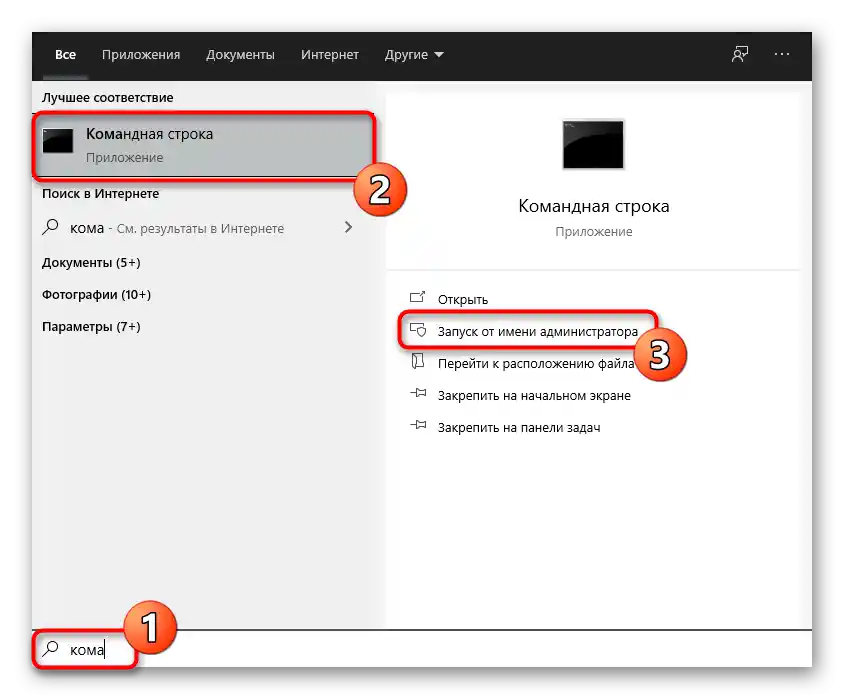
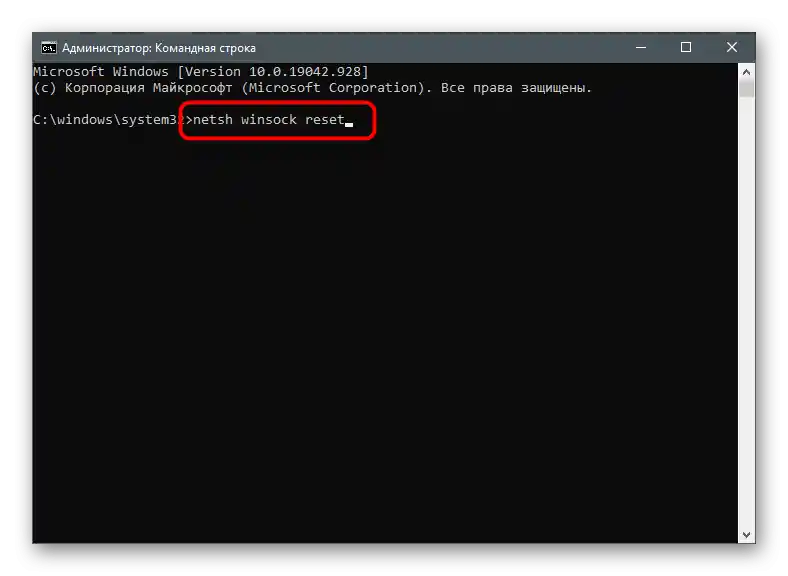
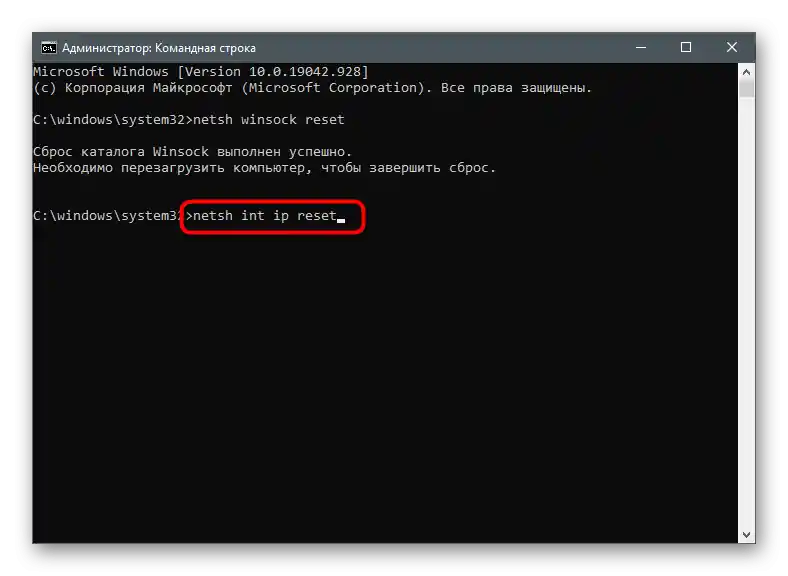
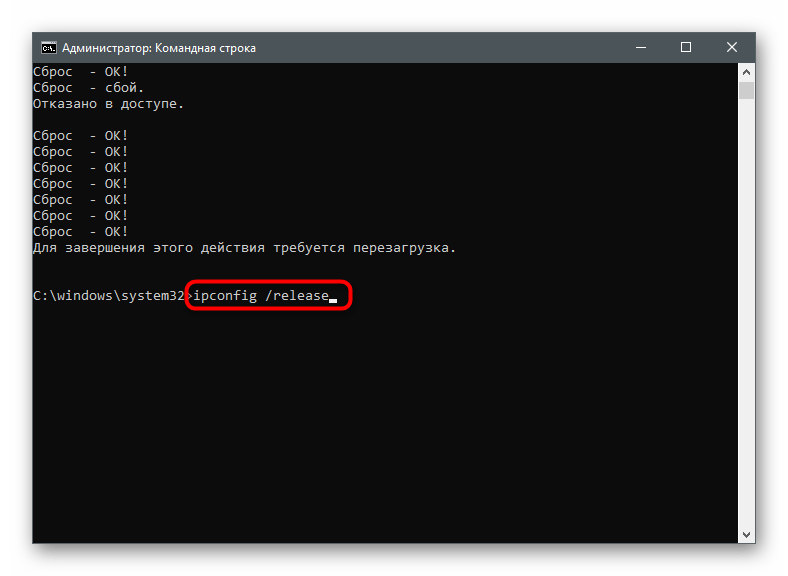
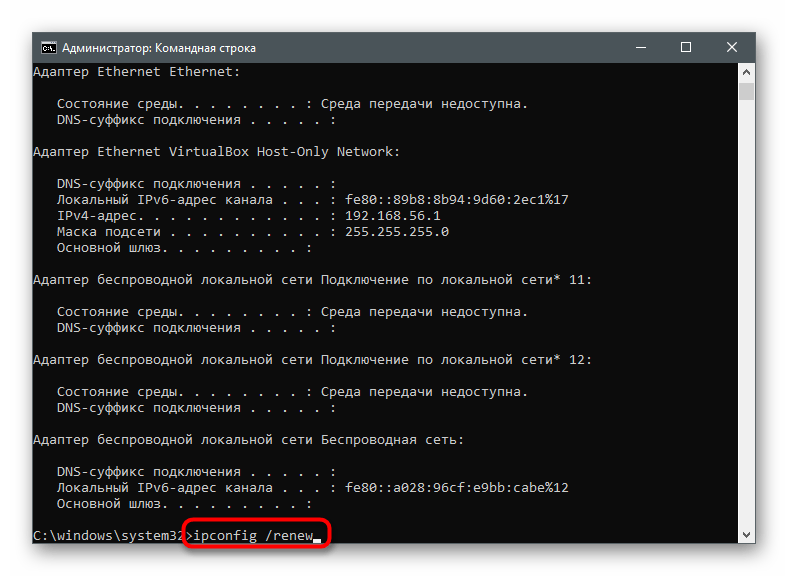
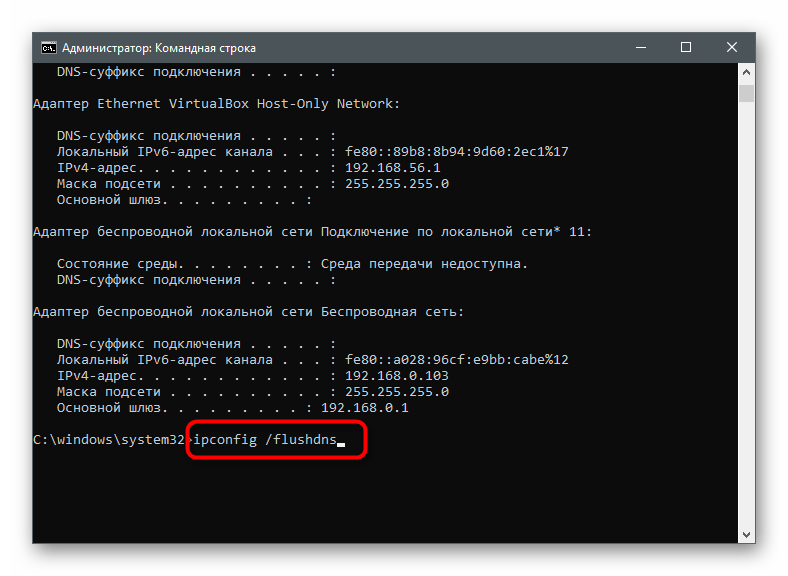
Možda će biti potrebna ponovna prozivka.
Metod 6: Isključivanje proxy servera
U operativnom sistemu postoji ugrađena funkcija podrške za korisničke proxy servere, ali aktivacija ove tehnologije može izazvati probleme u radu nekih aplikacija povezanih sa internetom. Možda čak niste ni svesni da je proxy uključen na računaru dok ne proverite njegove postavke.
- Kroz "Podešavanja" idite na "Mreža i internet".
- Izaberite poslednji odeljak — "Proxy server".
- Uverite se da je trenutno izabran režim "Automatski odrediti postavke". Ako nije, pomerite prekidač na odgovarajuću poziciju.
- Korišćenje proxy servera u režimu ručne konfiguracije takođe treba da bude isključeno.
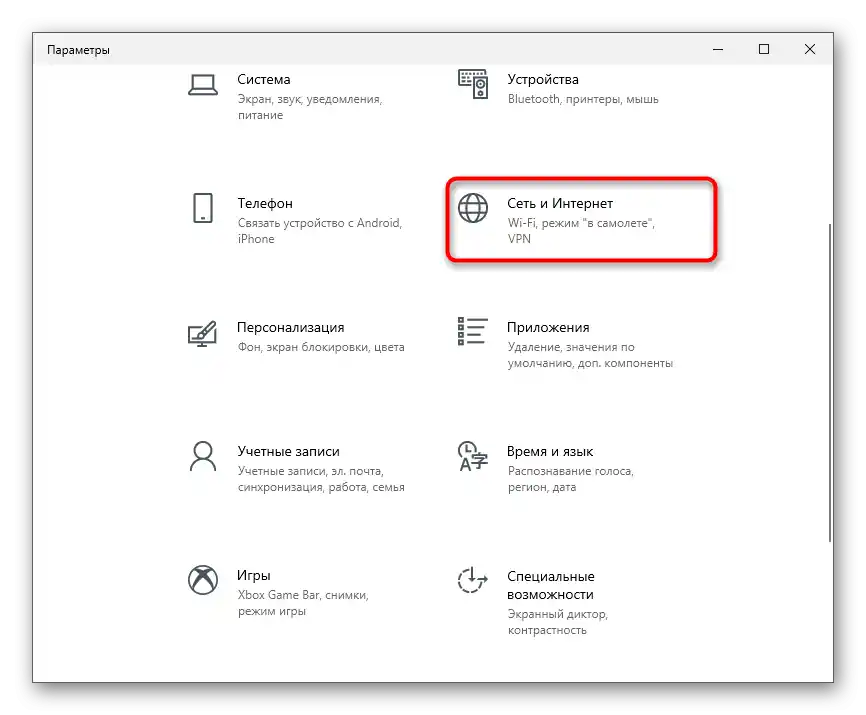
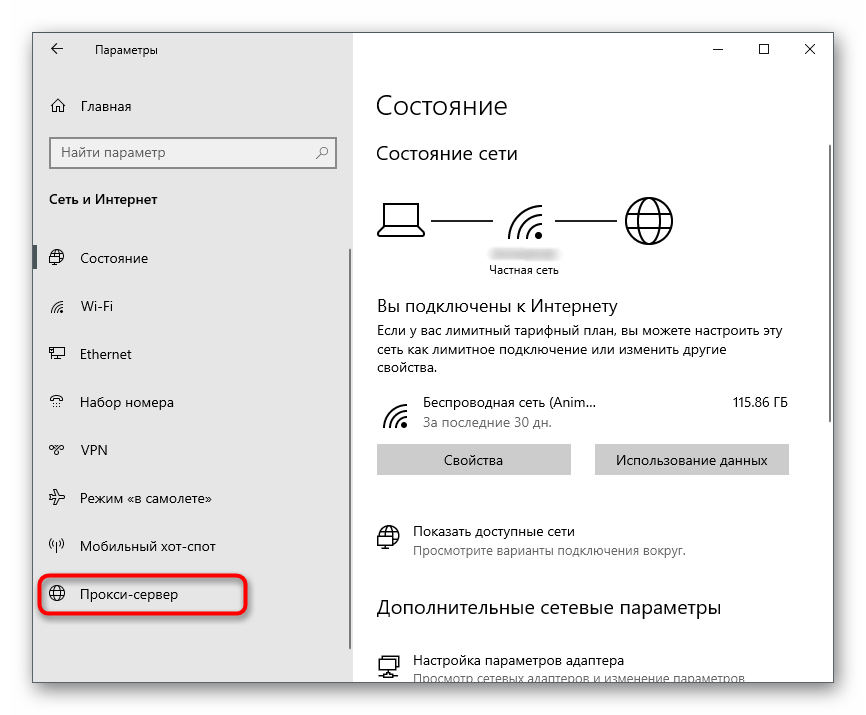
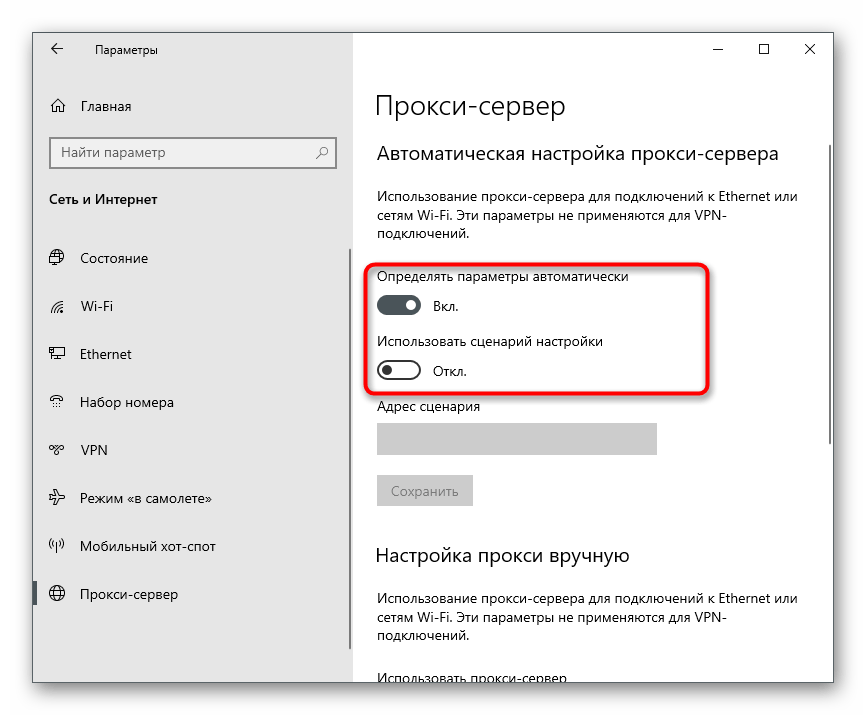
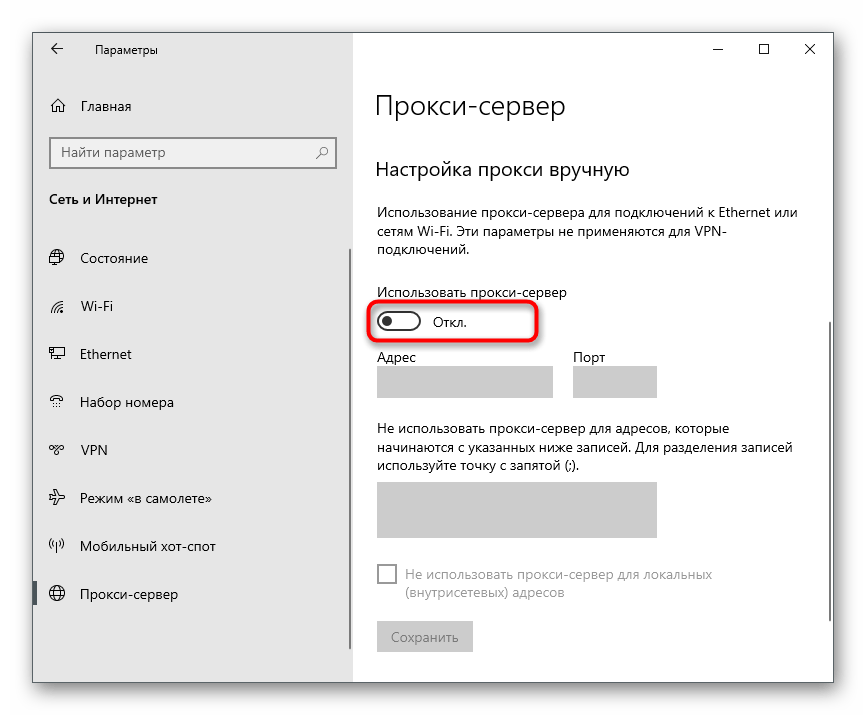
Ako ste napravili neke postavke u ovoj fazi, restartujte računar.
Metod 7: Ručna konfiguracija DNS-a
Na početku članka je rečeno da problemi sa DNS serverom takođe mogu uticati na pojavu greške 0x80131500. Najčešće su uzrok neodgovarajući automatski određeni parametri koje postavlja provajder.Za proveru ove teorije potrebno je promeniti režim dobijanja DNS-a i dodeliti Google servere.
- U istom meniju "Mreža i Internet" u bloku "Dodatni mrežni parametri" kliknite na stavku "Podešavanje parametara adaptera".
- Desnim klikom na korišćeni mrežni adapter iz kontekstualnog menija izaberite stavku "Svojstva".
- Dvaput kliknite na stavku "IP verzija 4 (TCP/IPv4)" da biste prešli na podešavanje ovog komponenta.
- Označite opciju "Koristi sledeće adrese DNS servera", kao preferiranu navedite
8.8.8.8, a alternativnu —8.8.4.4. Da biste primenili parametre i izašli, kliknite na "U redu".
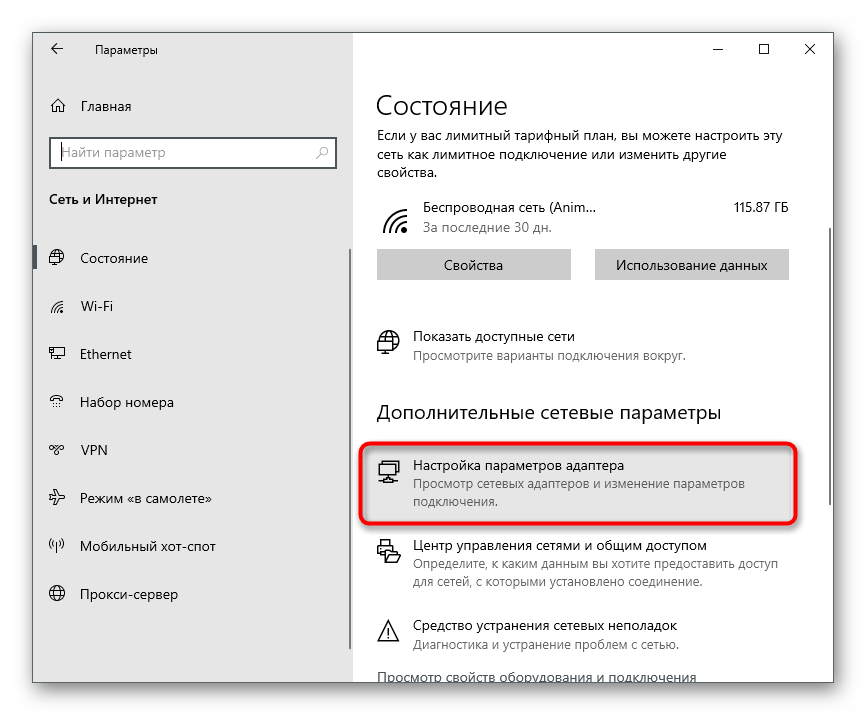
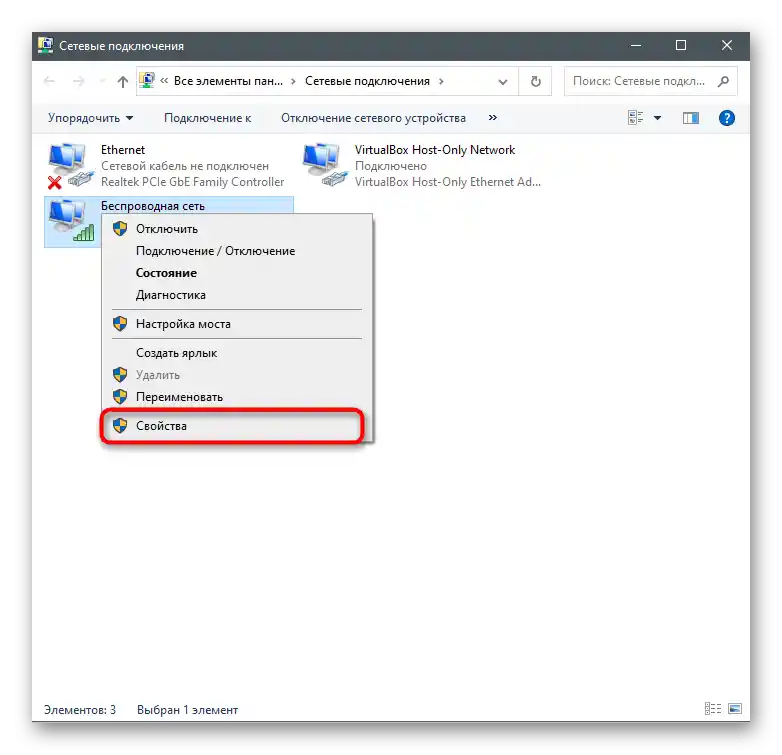
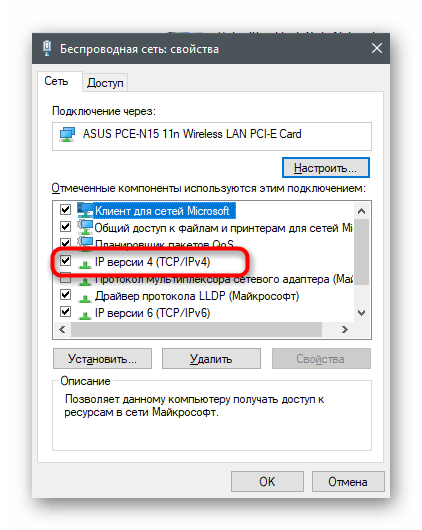
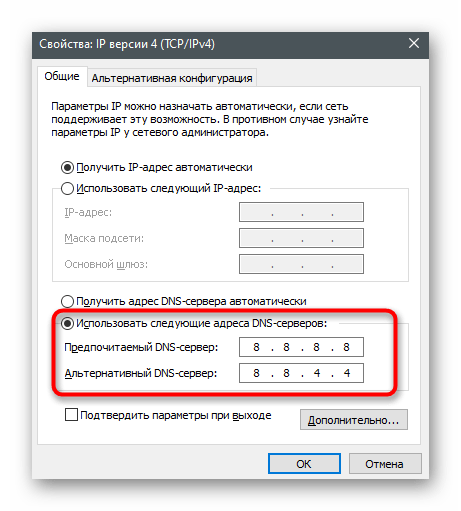
Način 8: Uključivanje TLS 1.2
TLS je protokol koji obezbeđuje zaštitu prenosa podataka u mreži. Postoji nekoliko njegovih verzija, od kojih svaka ima svoje karakteristike. Za normalno funkcionisanje komponenti operativnog sistema neophodan je TLS 1.2, koji je podrazumevano aktiviran u svojstvima pregledača. Međutim, ponekad je on isključen — na primer, kada korisnik sam unese promene ili koristi nelegalnu verziju Windows-a. Da biste uključili protokol, pratite sledeće uputstvo:
- Otvorite "Start" i putem pretrage pronađite aplikaciju "Kontrolna tabla".
- U novom prozoru pronađite opcije "Svojstva pregledača".
- Pređite na karticu "Dodatno" i označite opciju "Koristi TLS 1.2". Pre nego što izađete, ne zaboravite da kliknete na "Primeni".
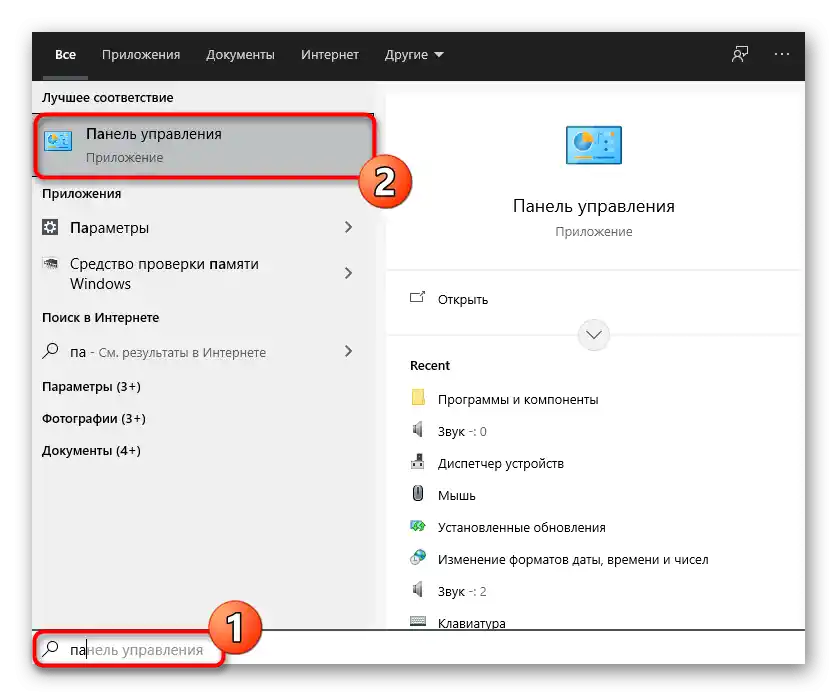
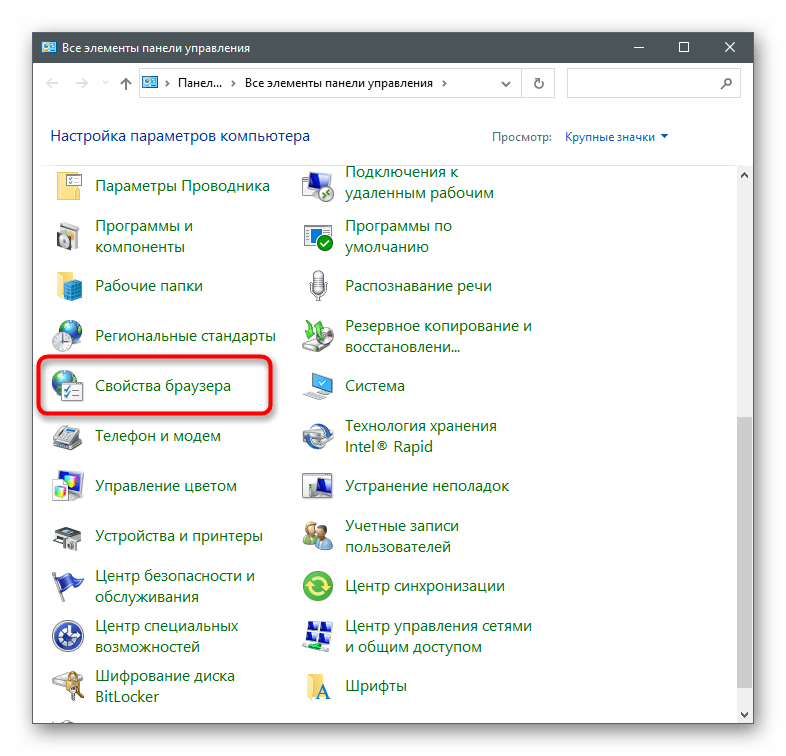
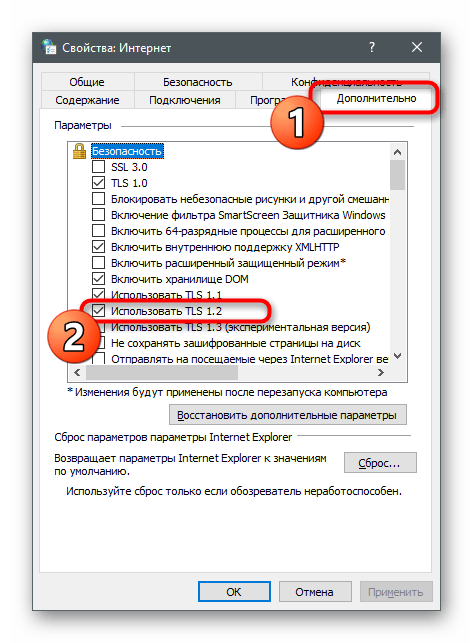
Način 9: Kreiranje novog naloga
Postoji verovatnoća pojave grešaka koje su direktno povezane sa korišćenim Microsoft nalogom, pod kojim se i odvija interakcija sa prodavnicom.Ovo se može vrlo jednostavno proveriti — kreiranjem novog profila bez vezivanja za Microsoft nalog.
- Za to otvorite "Start" i kliknite na ikonu zupčanika da biste prešli na "Podešavanja".
- Otvorite "Nalozi".
- Idite na odeljak "Porodica i drugi korisnici" i kliknite na dugme "Dodaj korisnika za ovaj računar".
- U prozoru koji se pojavi, kliknite na link "Nemam podatke za prijavu ovog korisnika".
- Koristite opciju "Dodaj korisnika bez Microsoft naloga".
- Popunite njegove podatke i potvrdite kreiranje.
- Kada završite, otvorite Microsoft Store i promenite korišćeni nalog na novi.
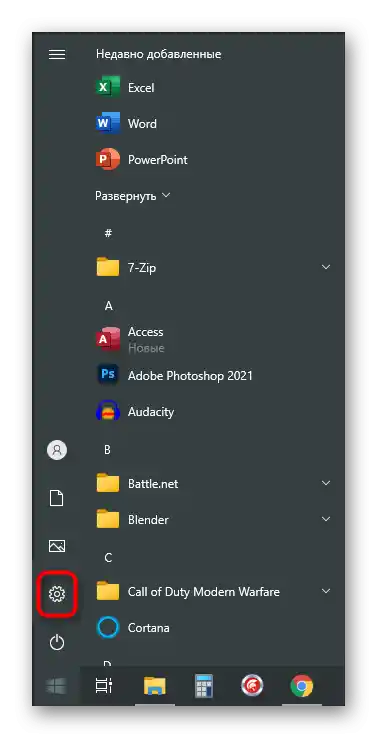
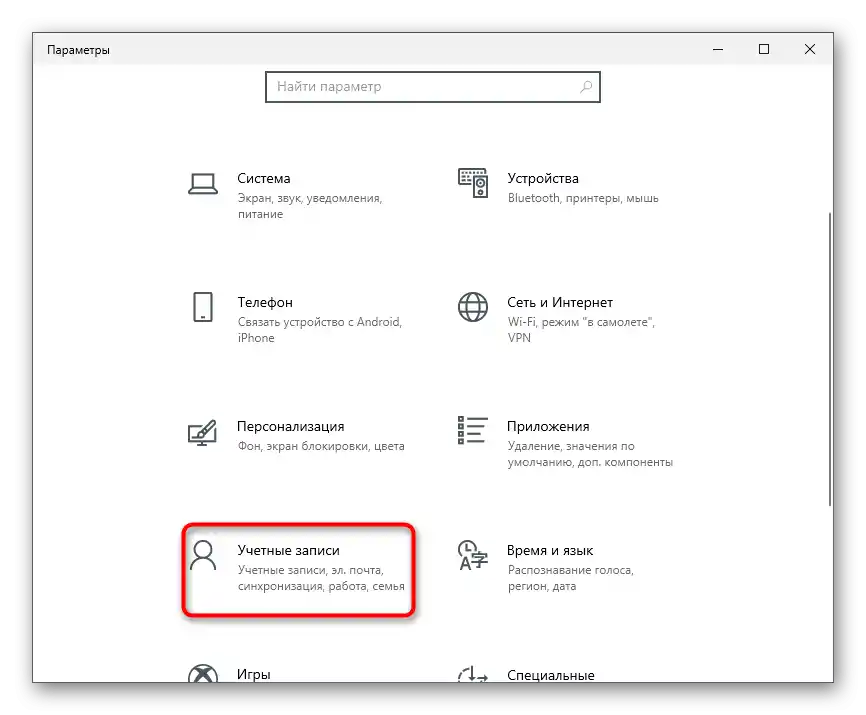
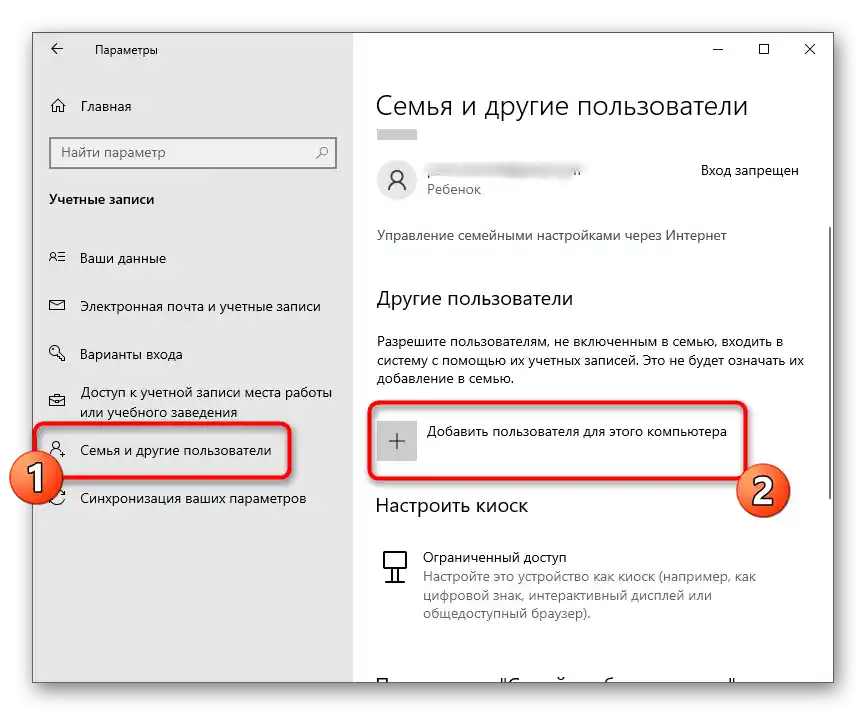
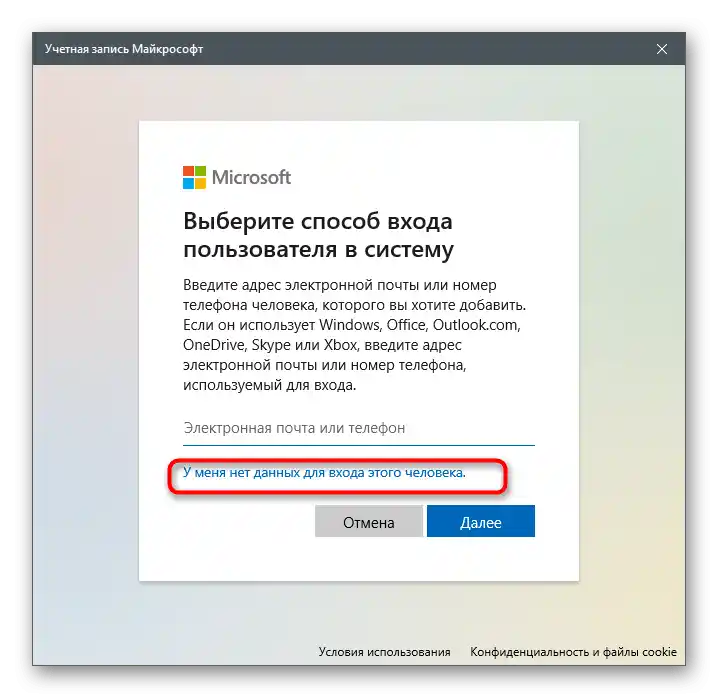
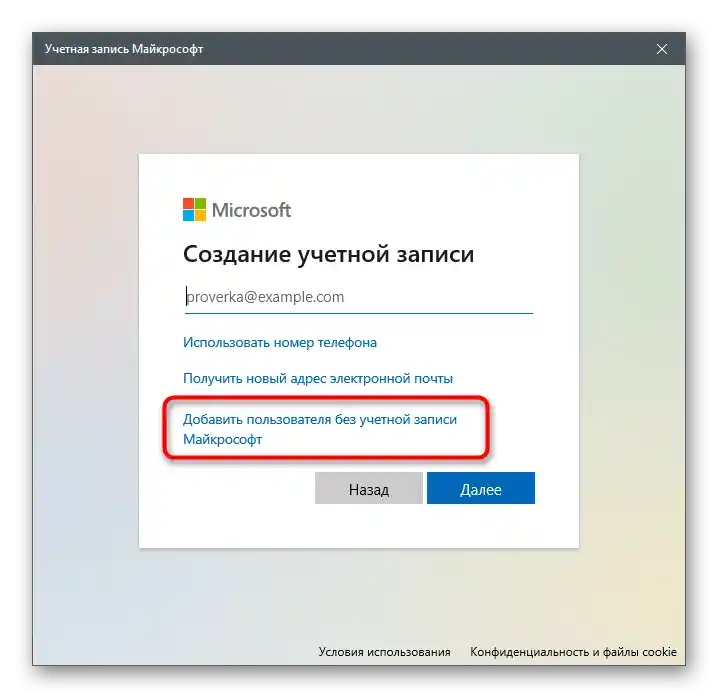
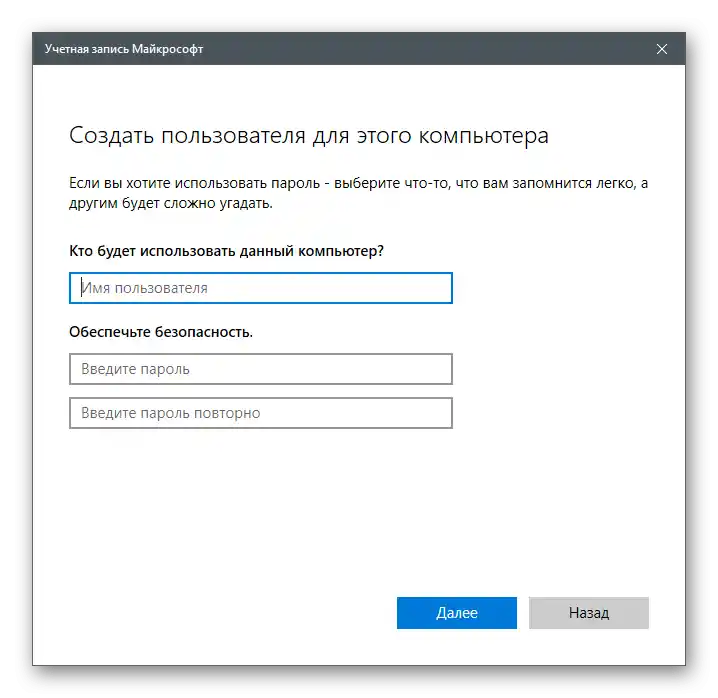
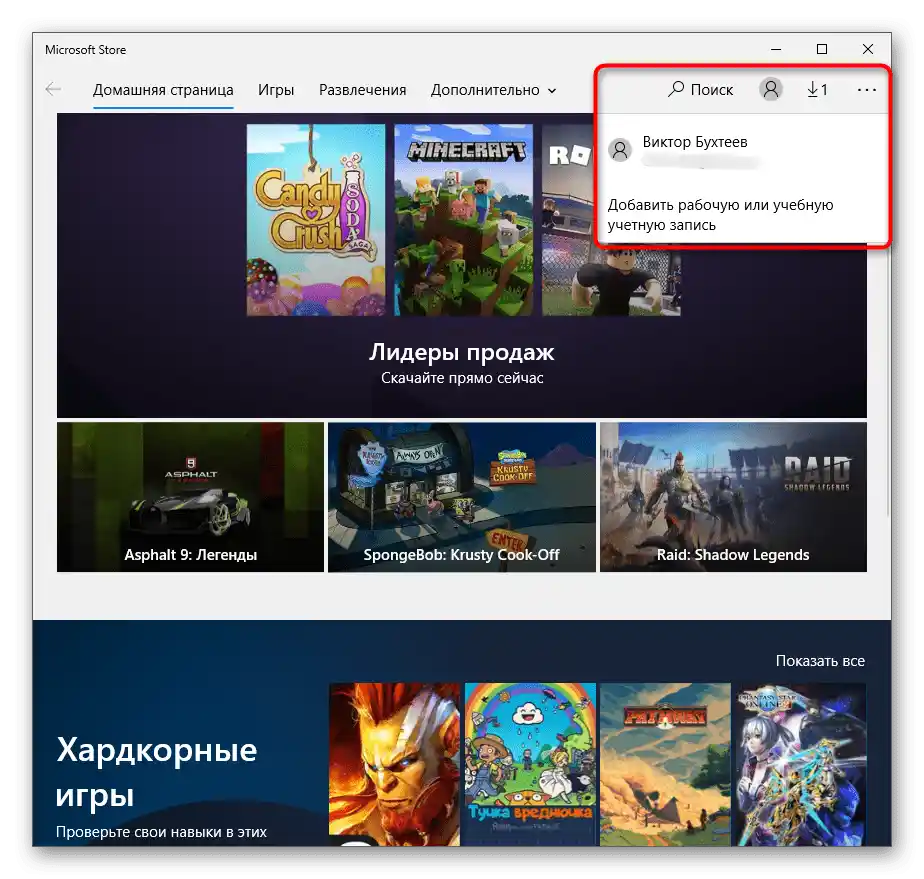
Metod 10: Ponovna registracija Microsoft Store
Ova metoda je najradikalnija i treba preći na nju samo ako ništa od gore navedenog nije donelo željeni rezultat. Njena suština je ponovna registracija prodavnice u operativnom sistemu korišćenjem PowerShell alata.
- Desnim klikom na dugme "Start" iz kontekstualnog menija izaberite stavku "Windows PowerShell (administrator)".
- Kopirajte i nalepite tu liniju
powershell -ExecutionPolicy Unrestricted Add-AppxPackage -DisableDevelopmentMode -Register $Env:SystemRootWinStoreAppxManifest.xml, a zatim je aktivirajte pritiskom na Enter.
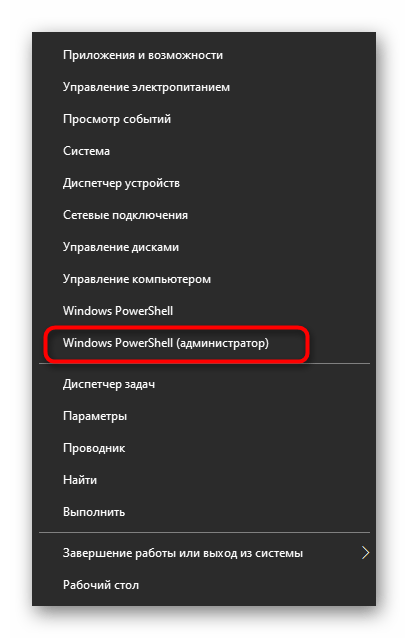
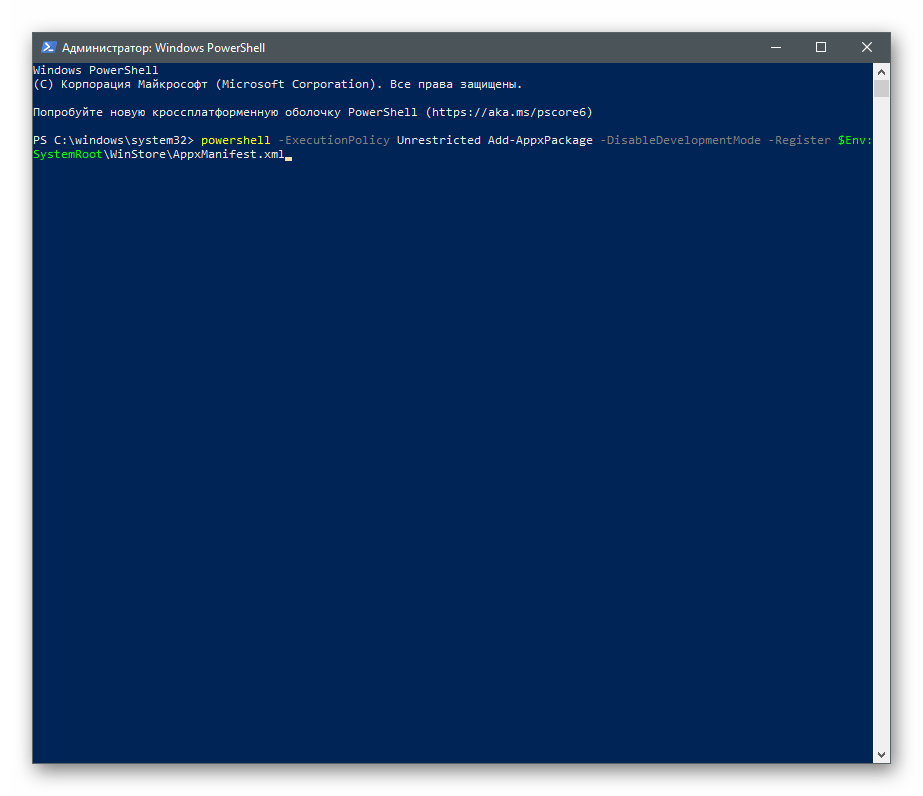
Pratite poruke koje se pojavljuju na ekranu.Ako su se pojavile greške prilikom izvršavanja ove komande, zamenite je sa Get-AppXPackage | Foreach {Add-AppxPackage -DisableDevelopmentMode -Register "$($_.InstallLocation)AppXManifest.xml"}. U slučaju ponovnog pojavljivanja grešaka, redom unesite ove linije:
PowerShell –ExecutionPolicy Unrestricted$manifest = (Get-AppxPackage Microsoft.WindowsStore).InstallLocation + ‘AppxManifest.xml’ ; Add-AppxPackage -DisableDevelopmentMode -Register $manifestGet-AppXPackage -AllUsers | Foreach {Add-AppxPackage -DisableDevelopmentMode -Register "$($_.InstallLocation)AppXManifest.xml"}
Metod 11: Provera integriteta sistemskih fajlova
Završna metoda podrazumeva skeniranje celog operativnog sistema u potrazi za oštećenim sistemskim fajlovima — oni se automatski otkrivaju i otklanjaju specijalnim alatima. Ako povreda integriteta OS zaista utiče na rad prodavnice, nakon završetka algoritma ispravke alatima i ponovnog pokretanja računara, on bi trebao ponovo da se otvara bez ikakvih problema.
Više informacija: Korišćenje i obnavljanje provere integriteta sistemskih fajlova u Windows 10